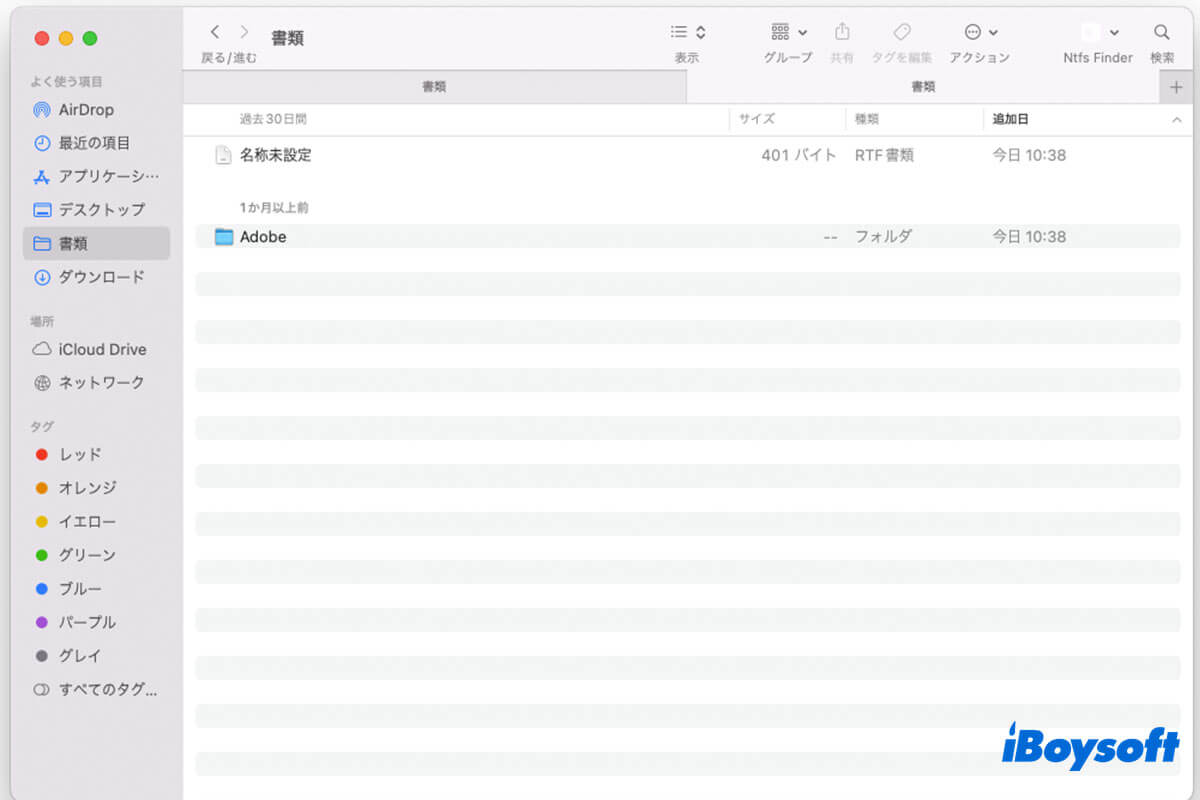複数のフォルダがMacに付属しており、そのうちの1つが書類フォルダです。Macデバイスに新しくて書類フォルダについて何も知らない場合は、この投稿に従って全体的な学習を行ってください。
Documents folderは何に使われますか?
Macの書類フォルダは、様々なドキュメントを整理するためのデフォルトのフォルダであり、ZIPファイル、DOCXファイル、DMGファイル、TXTファイルなどが含まれます。書類フォルダを使用して、個人用や仕事用のドキュメントを迅速にアクセスして管理できます。
Mac上の書類フォルダはどこにありますか?
Macに付属している他のフォルダと一緒に、書類フォルダもデフォルトでFinderサイドバーにあります。アクセスする必要がある場合は、Finderを開いてサイドバーの「よく使う項目」の下にある「書類」フォルダをクリックするだけです。
また、Mac上の書類フォルダを次の2つの方法のいずれかで検索して開くことができます:
1. Finderウィンドウを開いて、Finderメニューバー上の「移動」をクリックして、「移動」ドロップダウンメニューで「書類」フォルダにすばやくアクセスします。
2. デスクトップの空白の領域をクリックしてFinderをロックし、次にCommand - Shift - Oを押してMacの書類フォルダを直接開きます。
この記事をシェアし、Mac上で書類フォルダがどこにあるかわからない人々をサポートします。
Mac 書類フォルダのパスを見つける方法は?
macOSでは、すべてのユーザーファイルとフォルダは/「ユーザー」フォルダに保存されます。その中に書類フォルダも含まれます。Mac上の書類フォルダのファイルパスは/ユーザ/username/書類です。"username"をMacの実際のユーザー名で置き換えてください。
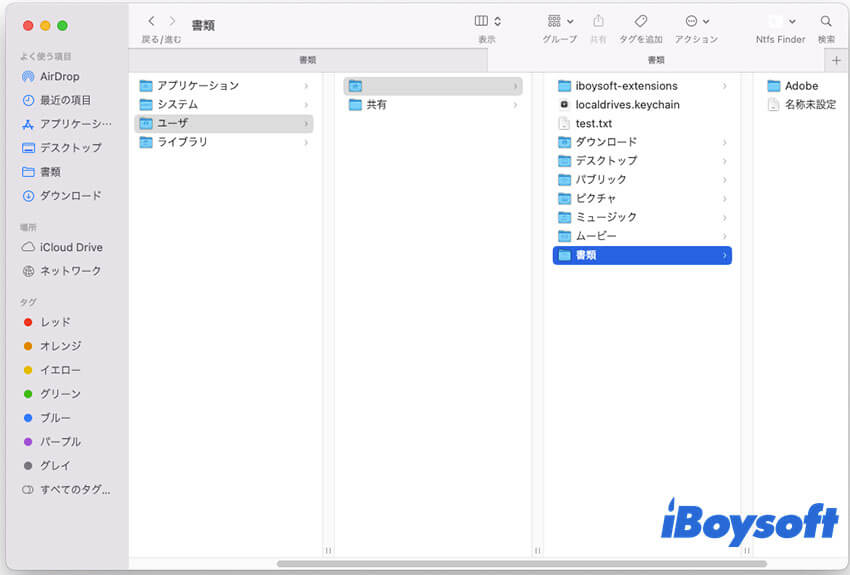
Mac上で書類フォルダが欠落している場合、どうすればいいですか?
Mac Finderで書類フォルダが見つからない場合、最も可能性の高い理由は、Finderサイドバーから誤って削除したことです。 iCloudでデスクトップと書類フォルダの同期を有効にしている場合、同期エラーもMacで書類フォルダが見つからない原因となります。
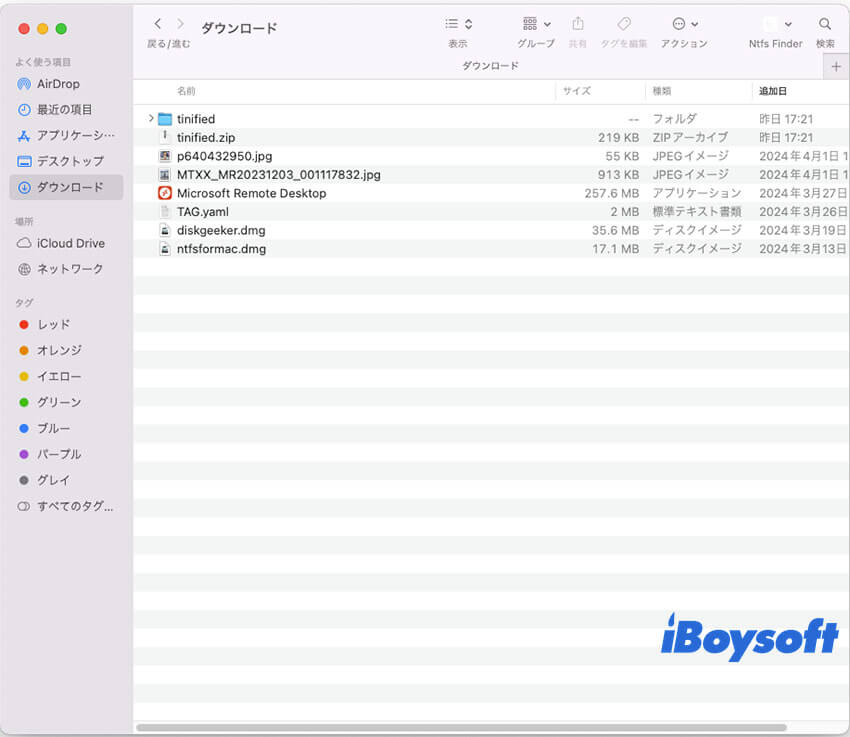
消えた書類フォルダをMacに表示するには、以下の手順に従うことができます。
方法1:Finder設定をリセットする
Macに付属しているフォルダはデフォルトでFinderサイドバーにリストされています。 Finderサイドバーから書類フォルダを間違ってドラッグして削除するか、右クリックして「サイドバーから削除」を選択すると、そこには表示されなくなります。
書類フォルダを再びFinderサイドバーに表示するには、Finderの設定をリセットする必要があります。
- Finderを開いて、FinderメニューバーのFinderをクリックし、次に「環境設定」を選択します。
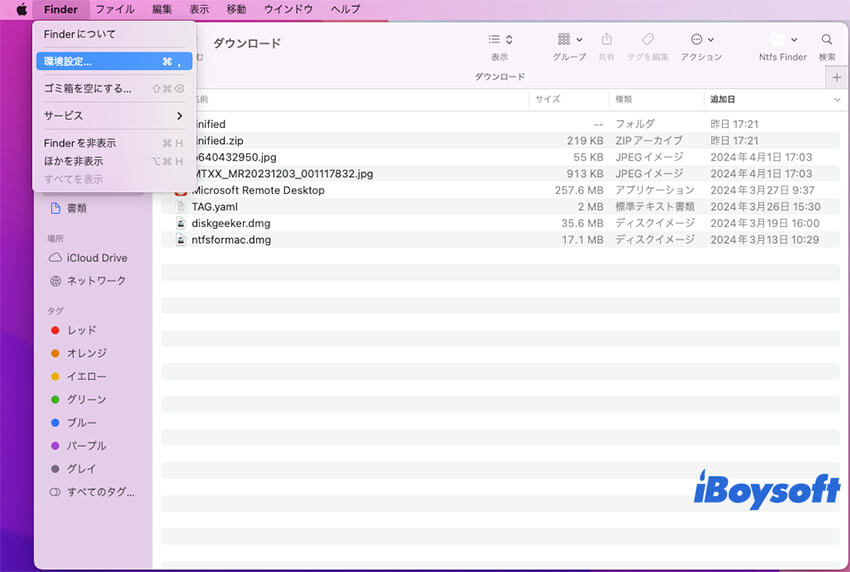
- 「サイドバー」を選択します。
- 「よく使う項目」の下で、書類の横にあるチェックを付けます。
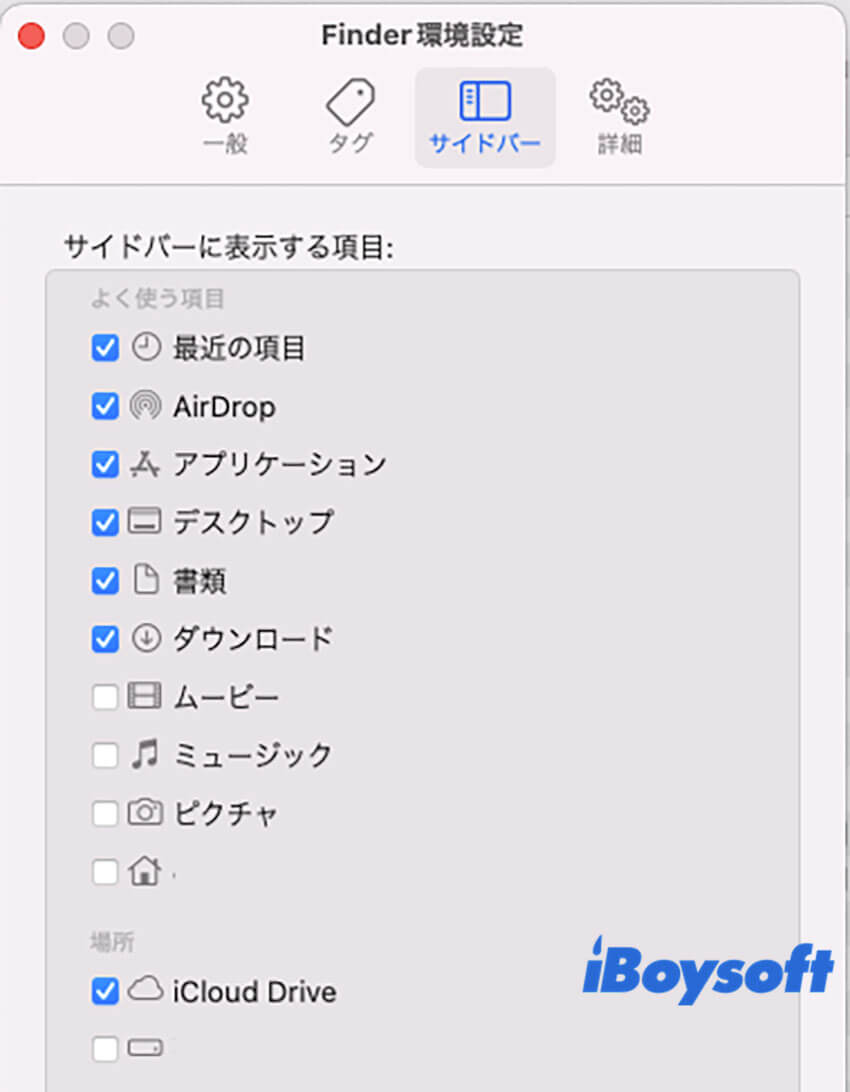
方法2:iCloudに書類フォルダの同期を許可しない
iCloudの同期の問題で、書類フォルダがFinderから消えることがあります。 これを防ぐために、iCloudから書類フォルダの同期を停止することができます。
- AppleメニューをクリックしてSystem Preferences(システム環境設定)>iCloudを選択します。
- iCloud Driveの横にある「オプション」をクリックします。
- デスクトップフォルダ"と"書類"フォルダについているチェックを外します 。
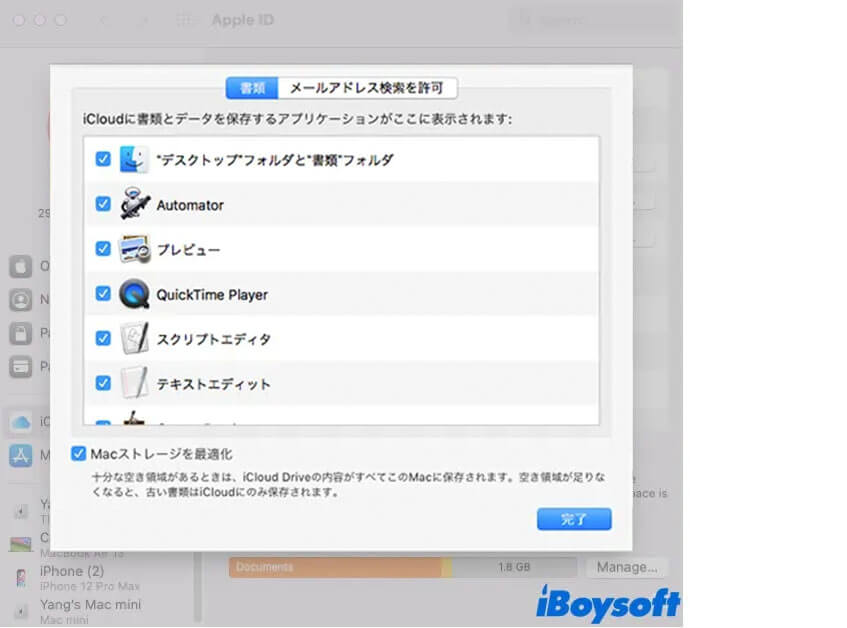
この投稿がMacの書類フォルダの理解に役立ったら、より多くにシェアしてください。